
사람들은 이미 모든 일에 AI에게 묻는 것에 익숙해졌습니다. 어려운 작업을 처리하거나 단순히 시간과 노력을 절약하기 위해 AI를 사용할 때 ChatGPT나 Claude 같은 도구는 매우 편리합니다. 자연어 처리(NLP) 대화를 통해 AI에게 직접 해결하고 싶은 문제를 말할 수 있으며, 이는 직접 수동으로 처리하는 것보다 훨씬 빠릅니다.
이것은 단순히 AI에 의존하는 것이 아니라, 묻는 것이 가장 빠르게 일을 처리하는 방법임을 알게 되었기 때문입니다. 여러분도 분명 이런 상황을 경험해보셨을 것입니다:
- 카탈로그 파일이 이미NAS에 저장되어 있음에도 불구하고, 회사 영업팀은 여전히 마케팅팀에 자료를 요청합니다.
- 부서 관리자들이 공유 서버에 대한 관리자 권한을 가지고 있음에도 불구하고, 신규 직원 계정 설정을 위해 여전히 MIS를 거쳐야 합니다.
- NAS가 침해되었을까 걱정되더라도, 여전히 시스템 로그를 확인하고 각 로그인 기록을 하나씩 점검해야 합니다.
묻기만 하면 누군가가 답해주거나, AI가 직접 답해줍니다 — 이것이 바로 ‘기술은 항상 게으름에서 나온다’는 말의 진짜 의미입니다. 그렇다면 AI가 여러분의NAS를 직접 운영할 수 있을까요? 문제 없습니다! 이제부터NAS를 운영할 때 꼭 웹 브라우저로 GUI를 열거나 콘솔에서 명령어를 입력할 필요가 없습니다. QNAP NAS는 이제 Model Context Protocol(MCP)을 지원하여, Claude 같은데스크탑도구를 통해 자연어로NAS와 직접 소통할 수 있습니다. AI가 직접권한을 설정하고, 폴더를 생성하며, 시스템 상태를 보고해주는 등, 마치 여러분의NAS에 AI 집사가 살고 있는 것과 같습니다.
MCP Assistant – 여러분의NAS를 위한 AI 집사
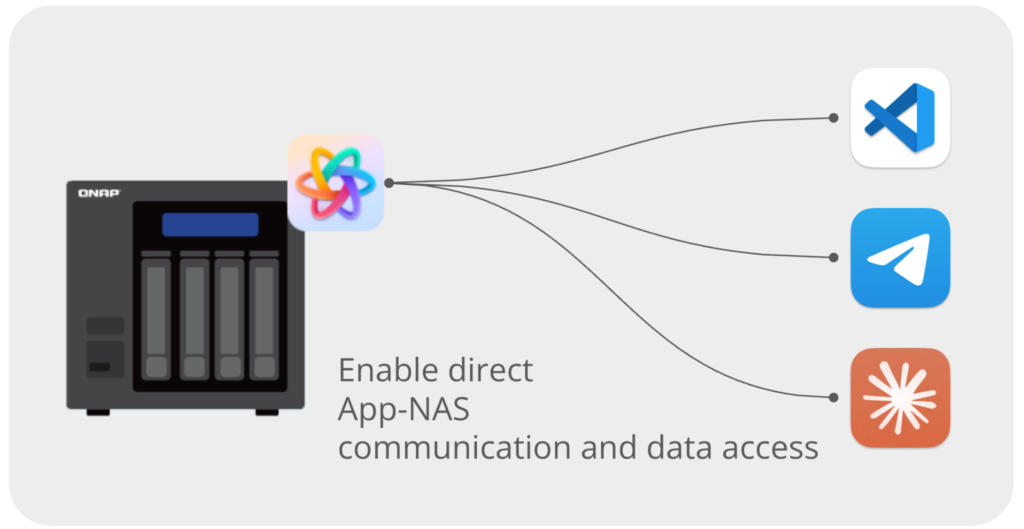
사용자는 MCP가 무엇인지 깊이 파고들 필요가 없습니다. MCP가작업방식을(를) 연결하는 프로토콜이라는 것만 알아도 충분합니다. Claude와 같은데스크탑 AI 도구를 사용할 때, MCP는 Claude가 운영 체제 또는NAS과(와) 통합될 수 있도록 하여 AI가 단순히 “질문에 답변”하는 것을 넘어 실제로 “작업을 완료”할 수 있게 하며, 진정한 엔드 투 엔드 AI 어시스턴트 경험을 제공합니다.
여기 가장 간단한 예시가 있습니다. 사용자가NAS에서 새 계정을 만들고 싶다고 가정해 보겠습니다. 이를 수행하는 방법은 시기에 따라 다양했습니다:
- AI 도구가 없던 시절
Google에서 “NAS에서 계정 만드는 방법”을 검색하고 웹 페이지의 단계를 따릅니다. - AI 도구가 생긴 후
대신 AI에게 “NAS에서 계정을 어떻게 만들어요?”라고 묻고, 문제가 발생하면 AI가도움말문제 해결을 도와줍니다. - AI 도구와 MCP가 모두 있는 경우
AI에게 “NAS에서 계정 만들어줘”라고 말하면 자동으로 계정을 만들어줍니다.
이것이 MCP의 매력입니다. 이제 설치만 하면 MCP Assistant 패키지를 QNAP NAS에 설치하면 Claude와 같은 도구를 통해NAS와 직접 “대화”하며 자연어로 명령을 내릴 수 있습니다. 이를 통해 매뉴얼을 읽거나 엔지니어에게 문의하지 않고도 기본적인NAS작업을 수행할 수 있습니다.
간편한 설치, 진입장벽 없음
만약 사용 중인NAS이(가) QTS 5.2 이상 또는QuTS hero h5.2 이상을 지원한다면 MCP Assistant 실행에 문제가 없습니다. Download Station또는QuMagie(큐매지)처럼 MCP Assistant도App Center을(를) 통해 설치하거나 QNAP 공식 웹사이트에서 QPKG를 다운로드하여 설치할 수 있는 패키지입니다.
자세한 설치 안내는여기. 설치 중 시스템이 MCP Assistant에서 생성된 구성 파일과 실행 파일을 PC에 배치하고 Claude의 구성을 설정하는 등 컴퓨터에서 몇 가지 간단한 설정 단계를 안내합니다. 여기서 유의할 점은 경로를 지정할 때 반드시 ‘절대 경로’를 사용해야 한다는 것입니다. 예를 들어, Windows에서 Claude의 구성에 ‘C:\\QMCP’와 같이 입력해야 합니다. Mac에서는 경로가 반드시 루트 디렉터리(/)에서 시작해야 하며, 예를 들어 ‘/users/username/qmcp’와 같이 입력해야 Claude가 올바른 파일을 찾을 수 있습니다.
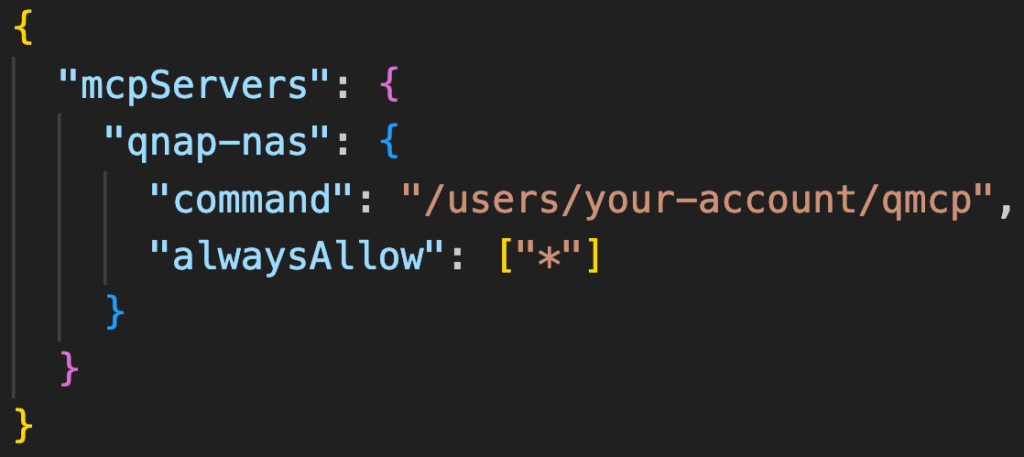
경로의 qmcp는 실제로 QNAP NAS과의 통신을 담당하는 실행 파일입니다. 간단히 말해, Claude가 실행될 때 로컬 구성 및 설정 파일을 기반으로NAS과 통신합니다. 이 단계가 올바르게 설정되면 거의 다른 오류가 발생하지 않습니다. 또한 Claude의 설정에서 MCP에 모든 명령에 대해 자유롭게 액세스할 수 있도록 권한을 부여하면권한프롬프트가 계속 나타나지 않습니다. 위 이미지에서 ‘alwaysAllow’: [‘*’]가 바로 이 목적을 위해 사용됩니다.

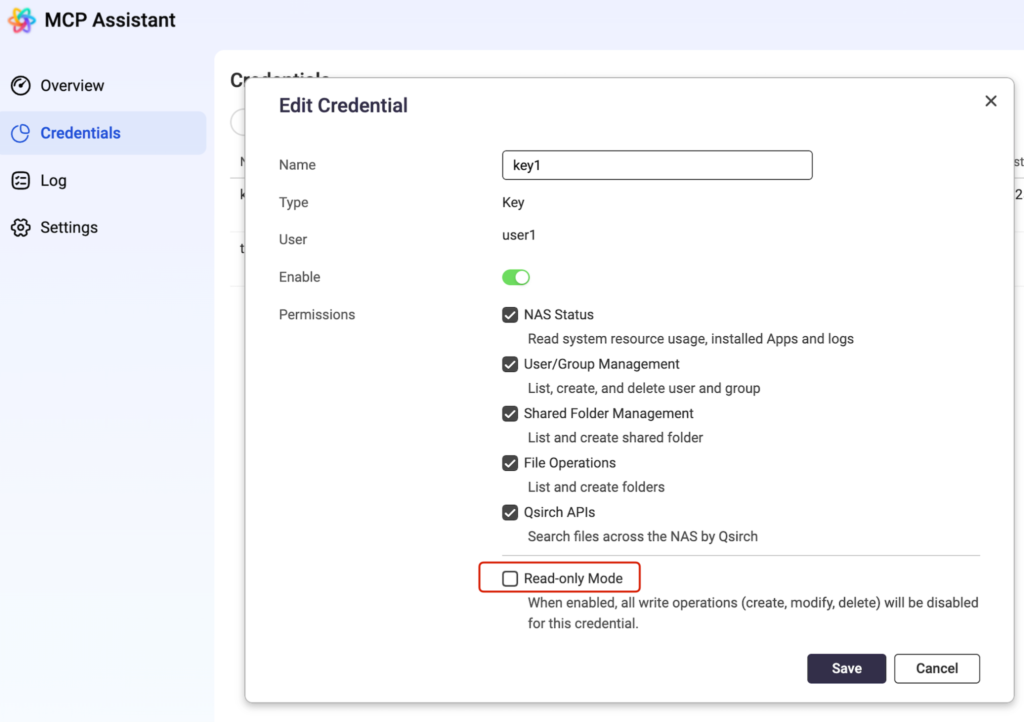
또한NAS의 MCP Assistant 자격 증명 설정에서 ‘읽기 전용 모드’의 선택을 해제하여NAS에서 사용자 추가, 수정, 폴더 생성 등 쓰기 작업이 가능하도록 해야 합니다.
일상적인 자연어로 직접 질문하세요
Claude를 실행한 후에는 어떤 채팅 창에서도NAS작업을 수행할 수 있습니다. 현재 QNAP MCP Assistant는 다음과 같은 주요워크플로우범주를 지원합니다:
폴더 관리
파일 관리
파일 검색
사용자 관리
NAS상태 모니터링
모니터스토리지용량
거의 모든 일반적인 작업이 지원됩니다. 이제 새 공유 폴더를 만드는 기능을 직접 사용해 봅시다:
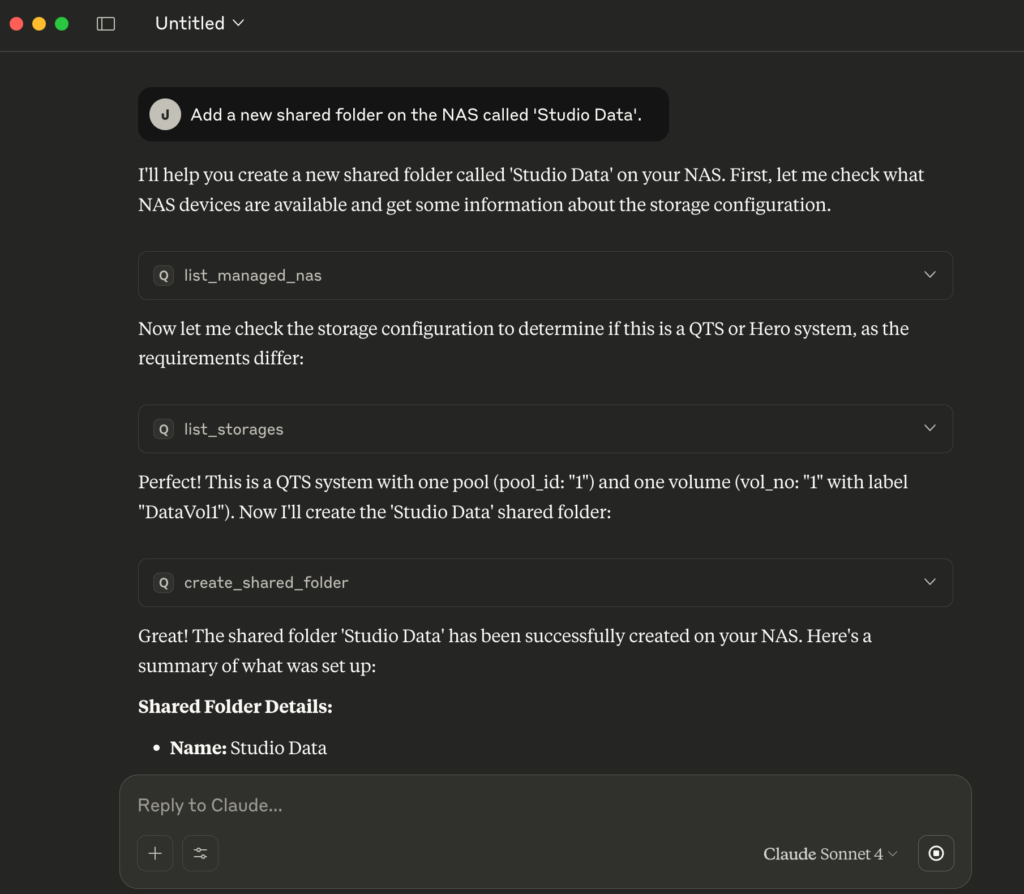
콤보와 연속 동작을 활용해 반의 노력으로 두 배의 결과를 얻으세요
잠깐만요. 새 폴더를 만들거나 파일을 검색하는 것은 간단합니다. 파일 탐색기에서 마우스 오른쪽 버튼을 클릭하거나NAS인터페이스에서 더블 클릭만 하면 됩니다. 그런 작업에 Claude를 사용하는 것은 대포로 참새를 잡는 격 아닐까요? 맞아요! MCP는 복잡한 작업을 단순화하도록 설계되었습니다. MCP의 강점은 ‘기술적으로 세부적인’, ‘지식 집약적인’, ‘단계가 복잡한’, 또는 ‘많은 명령, 수많은 클릭, 다양한Windows간 전환이 필요한’ 작업을 처리하는 데 있습니다. 단순히 폴더를 만드는 데만 사용한다면 그 진가를 제대로 발휘하지 못하는 셈이죠.
어떤 작업이 복잡하면서도 자주 수행될까요? 앞선 예시처럼 공유 폴더를 만든 후에는 사용자가 접근할 수 있도록권한을(를) 설정해야 합니다! 만약 “Studio 데이터라는 공유 폴더를 만들고 studio-admin 계정에 전체 접근 권한을 부여해줘. 만약 그 계정이 없다면 새로 만들어줘.”라고 한 번에 명령할 수 있다면, 전체워크플로우을(를) 한 번에 끝내는 셈이죠.
또 어떤 멋진 콤보를 할 수 있을까요? 예를 들어, MCP에게NAS 스토리지사용량을 분석하고 어떤 유형의 파일이 어느 정도 공간을 차지하는지 알아보라고 요청할 수 있습니다:
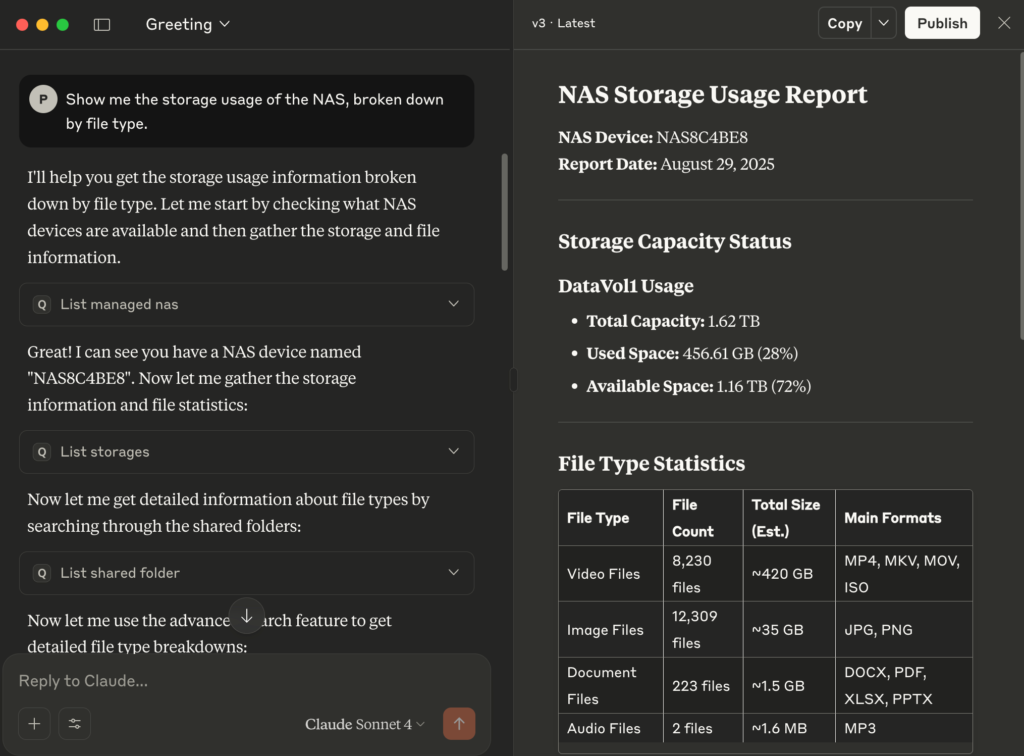
심지어 Claude에게 직접 차트를 만들게 하여 결과를 훨씬 더 쉽게 이해할 수 있습니다:
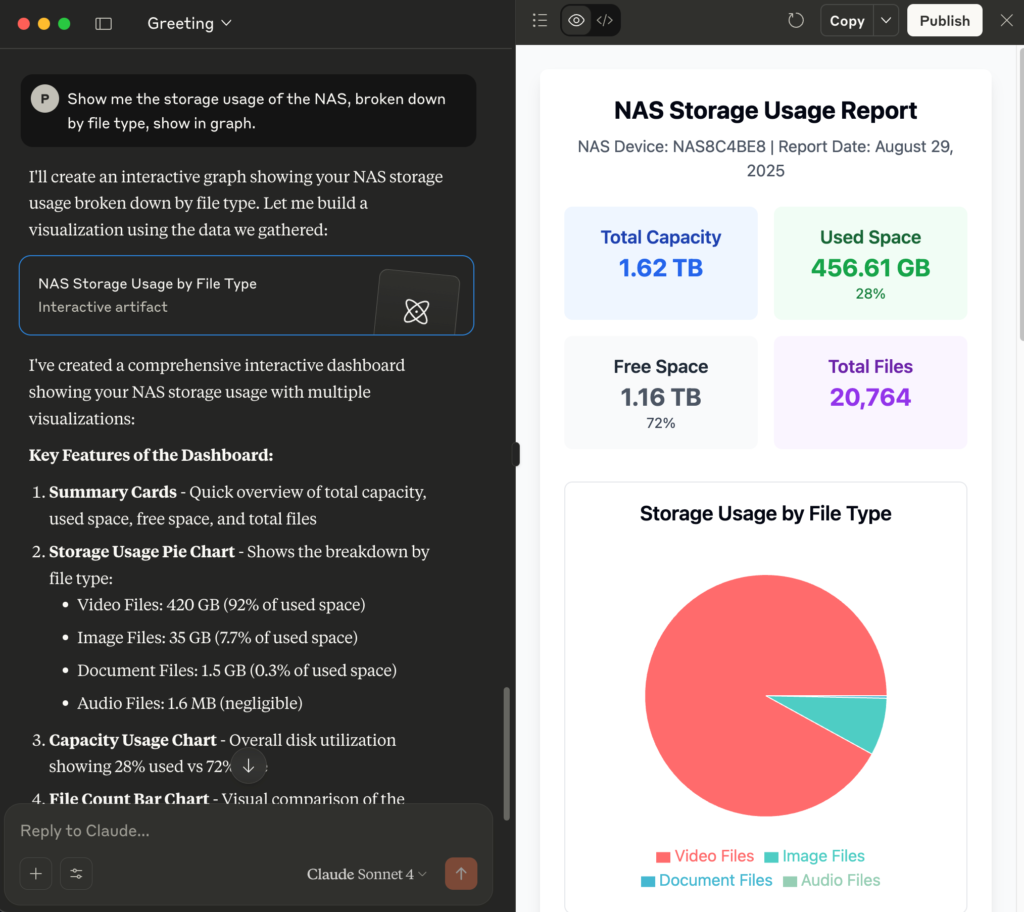
생각해 보세요. 이 결과를 얻으려면 평소에 몇 개의 명령을 수동으로 실행해야 할까요? 숙련된 엔지니어라도 어느 정도 시간이 걸릴 것입니다. 하지만 이제는 Claude에게 한 문장만 입력하면 1분도 안 되어 원하는 답을 얻을 수 있습니다.
또 다른 예시입니다. 엔지니어가 비정상적인 시스템 로그인을 추적하고 싶다면 보통 어떻게 할까요? 전통적으로는 수많은 로그 파일을 뒤져가며 단서를 하나하나 맞춰야 했습니다. 이제는 Claude에게 직접 요청하면 관련 기록을 즉시 확인할 수 있습니다:
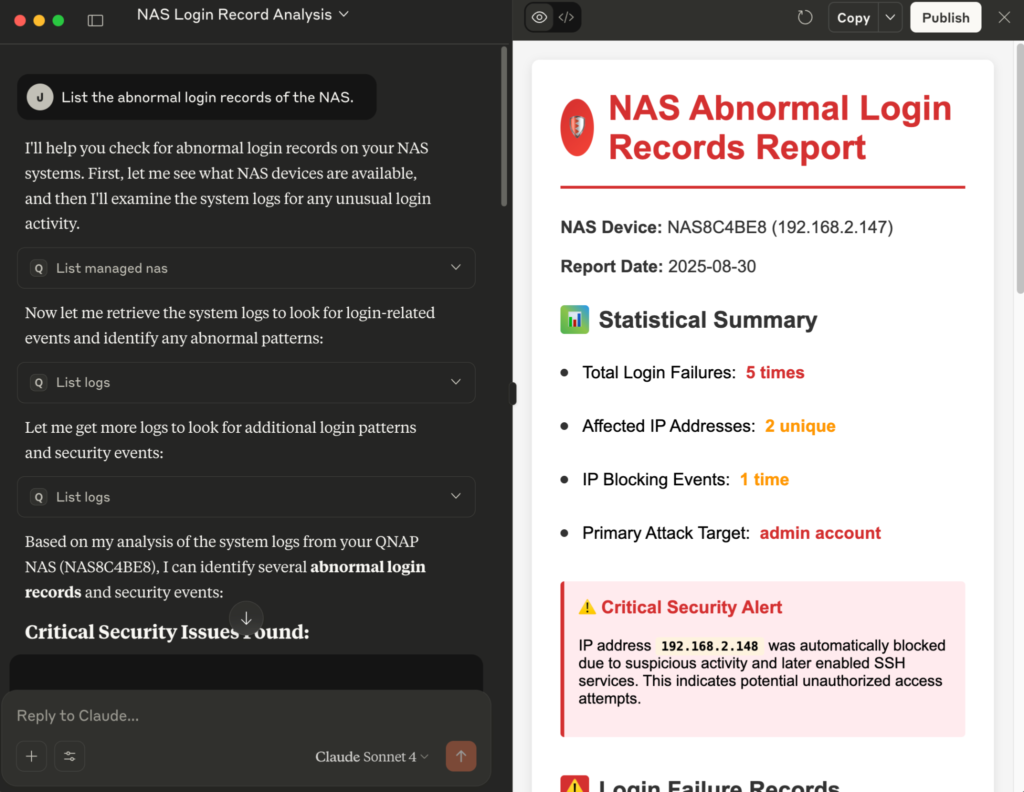
MCP로 무엇을 더 할 수 있을까요? 앞서 언급했듯이, QNAP이 현재 제공하는 핵심 기능만으로도 대부분의 일상적인 작업을 처리할 수 있습니다. 어떤 기능이 지원되는지 확실하지 않으신가요? 그냥 물어보세요. 아직 완전히 지원되지 않는 기능이라도 AI가 최선을 다해 제안을 제공합니다. 많이 질문하고 탐색할수록NAS의 숨겨진 기능을 더 많이 발견할 수 있습니다.
AI로NAS를 제어하는 것이 안전한가요?
많은 사용자가 다음과 같은 우려를 가질 수 있습니다. NAS는 종종 개인 또는 민감한데이터를 저장하므로, 써드파티 AI 도구를 통해 접근하면데이터유출 위험이 생기지 않을까요? AI가 실수로NAS의 파일을 삭제할 수도 있지 않을까요? 또는 AI가NAS자체에보안취약점을 만들 수도 있지 않을까요?
이러한 우려가 있다면 안심하셔도 됩니다. 기술적으로나 실제로나 이런 일은 발생하지 않습니다. MCP Assistant는NAS에서 허용되는 작업을 명확하게 정의합니다. 예를 들어, 해커가 “NAS에서 포트 8192를 열어라”와 같은 명령을 시도해도, 해당 기능이 존재하지 않기 때문에 작동하지 않습니다.
또한 MCP Assistant를 사용하려면 사용자권한을 정의하는 자격 증명 또는 키가 필요합니다. MCP Assistant는 모든 사용자 작업에 대한 자세한 로그를 기록하며, 로컬 네트워크 내 장치에만 접근을 제한할 수도 있습니다. 보안는 견고하고 강력합니다.
마지막으로, NAS를 운영하는 다양한 방법을 표로 비교해보겠습니다. 파일 삭제와 같은 일부 작업은 몇 번의 클릭만으로도 충분히 쉽기 때문에 AI가 꼭 필요하지 않을 수 있습니다. 하지만 MCP Assistant가 활성화되면NAS가 훨씬 더 사용자 친화적이고 접근하기 쉬워집니다.
| 운영 방법 | 난이도 | 유동성 | 소요 시간 | 적합한 사용자 |
| GUI(클릭) | 낮음 | 중간 | 보통 | 일반 사용자 |
| CLI(명령어) | 높음 | 높음 | 빠름 | 고급 사용자 및 IT 전문가 |
| MCP | 낮음 | 높음 | 가장 빠름 | everyone |